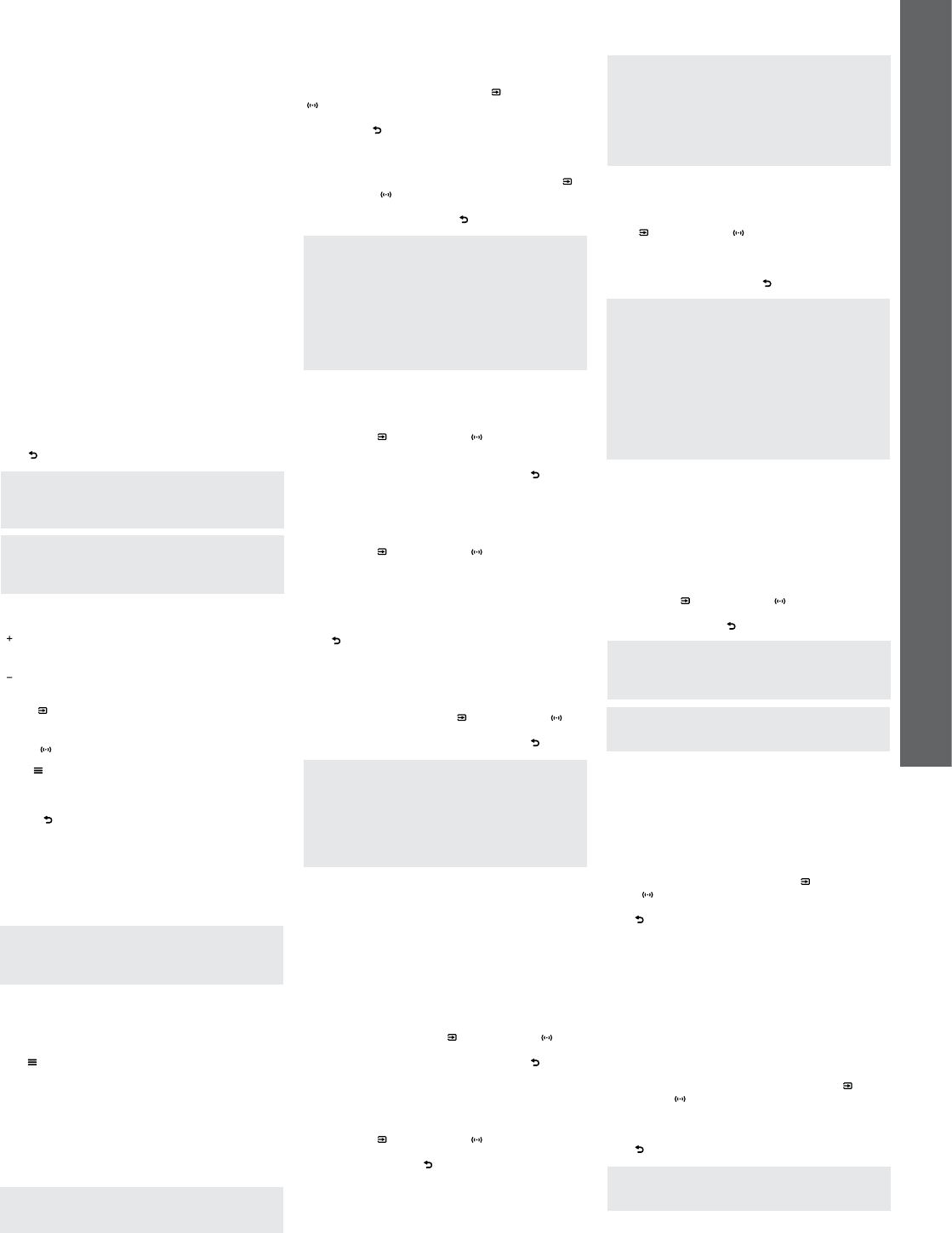63
РУСС
ли
ок
звуков
ре
во
ст
похо
ши
Пр
можно
с
4.
Ис
Panoram
во
во
с
сч
ин
можете
вс
Дл
Se
эк
ме
вы
Ba
н
Пр
может
раз
эк
Пр
на
те
в
Вы
па
Вы
па
In
Вы
Audi
mo
Вы
OSD
Вы
сл
Mu
(b
Во
Эт
в
Сохра
не
он
Пр
раб
на
раб
Ме
содержиSO ,RO ,
TU DE. П
до
оп
OS
н
из
4.
МеSO
PanoramBASS TR ,BAS
(эSUB и
SU.
Пр
тольк
саб
МеBASS п
ур
BASS
)
(
)
Чт
кн
.
МеTR п
ур
ВыTR и
)
и Audi
)
ур
ме
.
Пр
и
пр
мате
звуч
Сл
бы
и
на иR
SE.
ОпBASS п
скон
ба
PanoramBASS
кн
) ) д
W еT
ес
пр
.
ОпSU п
вы
са
ВыSU и
кн
) ) д
ур
са
му
пр
за
ве
Ba
.
ОпSU
по
подкл
прSU
и
) )
дл
пр
.
Пр
саб
ва
со
не
0.
из
наD .
4.
по
МеRO п
каVI и OF,
от
праLE и R.
ОпVI п
за
прVI
ис
) )
дл
пр
.
ПодмеO п
на
пр
PanoramO
кн
) ) д
рас
на
.
Пр
дл
чт
ди
Panora
из
вп
выD .
ПодмеL RI п
за
обL
и RIG
In
) ) д
ва
ha
св
ме
.
Пр
ок
бо
св
ка
(“
пр
(
пе
за
(“
ок
4.
Ме
паGA , D и
BI.
МеGAI
чу
PanoramGAI
кн
) ) р
уси
на
.
Пр
входно
полез
ур
Пр
чуGAI
тольк
МеDE
за
скор
На
вы
ес
за
че
Se
DE
)
Mo
)
ве
Ba
.
ФуBп
пра
и
вы
однов
раз
ка
во
двуя
ан
двуя
BI и
)
Aud
) F –
SE M (
–
ве
Ba
.
ПрB
тольк
за